这期内容当中小编将会给大家带来有关如何正确移除Selenium中的,文章内容丰富且以专业的角度为大家分析和叙述,阅读完这篇文章希望大家可以有所收获。
下面将介绍了能够正确从Selenium启动的Chrome浏览器中移除window.navigator.webdriver的方法。
后来时过境迁,Chrome升级了版本,导致当时的方法已经失效。如下图所示:
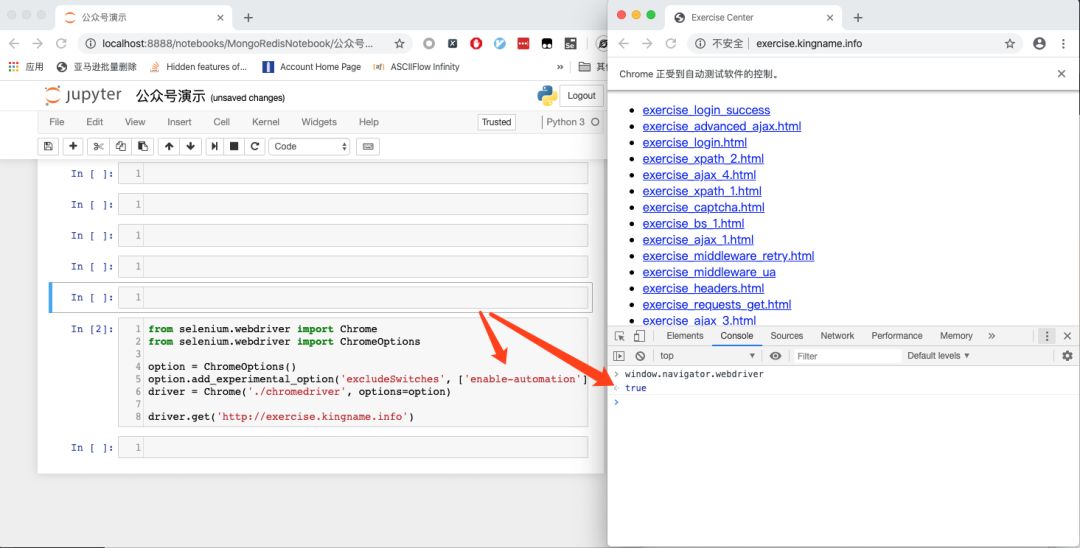
针对最新版本的Chrome,我们应该如何正确隐藏这个参数呢?
在那篇文章里面,我骂了一种掩耳盗铃的方式:
打开网页,然后通过执行如下 JavaScript 语句来隐藏window.navigator.webdriver的值:
Object.defineProperty(navigator, 'webdriver', { get: () => undefined })我骂了这种方式为掩耳盗铃,是因为他们是在网页已经加载完毕以后才运行这段 JavaScript 代码的,可此时网站自身的 js 程序早就已经通过读取window.navigator.webdriver知道你现在使用模拟浏览器,你隐藏了又有什么用呢?
所以即使要执行这段 JavaScript 语句,也应该是在浏览器运行网站自带的所有 JavaScript 之前。
这也就是我们现在的方案。
可能有读者会认为,是不是通过写 Chrome 浏览器的插件,让插件里面的 JavaScript 语句在网站页面刚刚打开,还没有运行自带的 JavaScript 之前运行。
这种方式虽然可以解决问题,但稍显麻烦,我们今天的方法非常简单。就是使用 Google 的Chrome Devtools-Protocol(Chrome 开发工具协议)简称CDP。
我们打开 CPD 的官方文档[1],可以看到如下的命令:
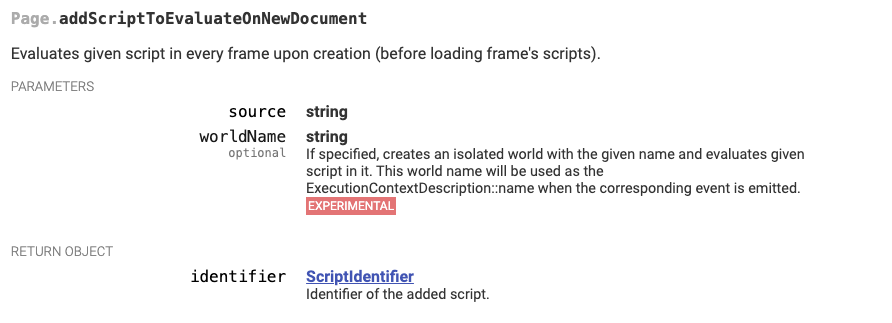
在每个Frame 刚刚打开,还没有运行 Frame 的脚本前,运行给定的脚本。
”
通过这个命令,我们可以给定一段 JavaScript 代码,让 Chrome 刚刚打开每一个页面,还没有运行网站自带的 JavaScript 代码时,就先执行我们给定的这段代码。
那么如何在 Selenium 中调用 CDP 的命令呢?实际上非常简单,我们使用driver.execute_cdp_cmd。根据 Selenium 的官方文档[2],传入需要调用的 CDP 命令和参数即可:
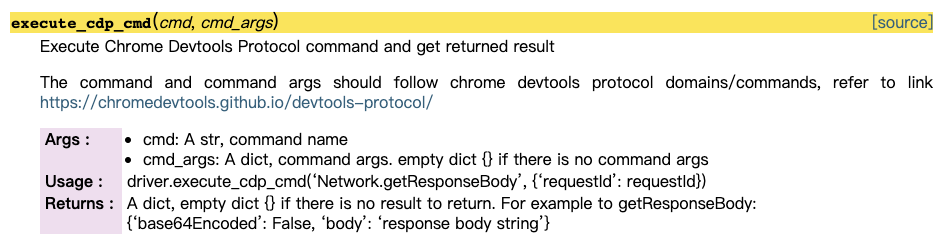
于是我们可以写出如下代码:
from selenium.webdriver import Chromedriver = Chrome('./chromedriver')driver.execute_cdp_cmd("Page.addScriptToEvaluateOnNewDocument", { "source": """ Object.defineProperty(navigator, 'webdriver', { get: () => undefined }) """})driver.get('http://exercise.kingname.info')运行效果如下图所示:
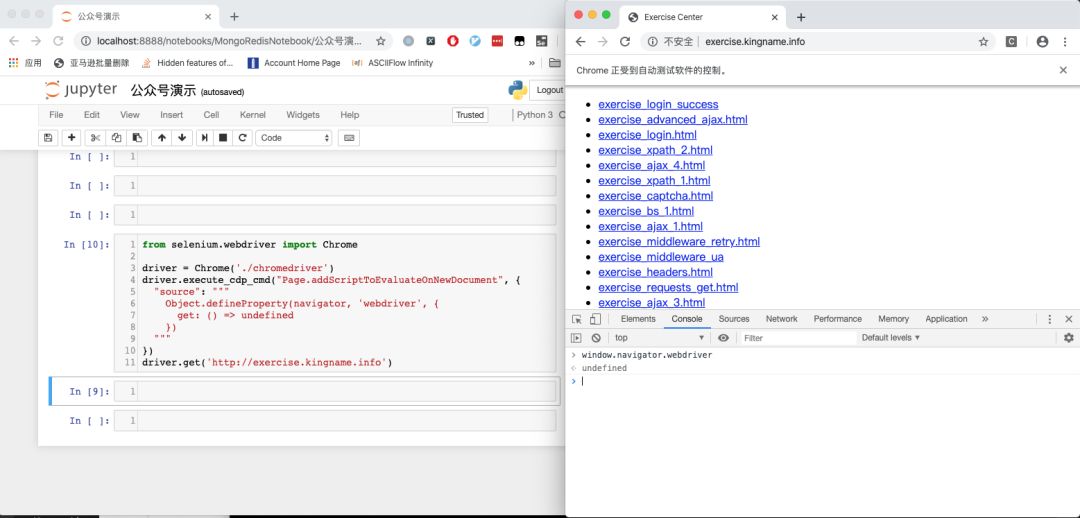
完美隐藏window.navigator.webdriver。并且,关键语句:
driver.execute_cdp_cmd("Page.addScriptToEvaluateOnNewDocument", { "source": """ Object.defineProperty(navigator, 'webdriver', { get: () => undefined }) """})只需要执行一次,之后只要你不关闭这个driver开启的窗口,无论你打开多少个网址,他都会自动提前在网站自带的所有 js 之前执行这个语句,隐藏window.navigator.webdriver。
如果有人运行上面的代码,出现如下报错:

那么请升级你的 ChromeDriver。老版本的 Chrome + ChromeDriver 只能用以前的方法,不能用今天的方法。新版本的 Chrome + ChromeDriver 可以使用今天的方法,但不能用老方法。正应了那句话:
上帝给你关上一扇门的时候,悄悄为你开了一扇窗。
”
虽然使用以上代码就可以达到目的了,不过为了实现更好的隐藏效果,大家也可以继续加入两个实验选项:
from selenium import webdriveroptions = webdriver.ChromeOptions()options.add_experimental_option("excludeSwitches", ["enable-automation"])options.add_experimental_option('useAutomationExtension', False)driver = webdriver.Chrome(options=options, executable_path='./chromedriver')driver.execute_cdp_cmd("Page.addScriptToEvaluateOnNewDocument", { "source": """ Object.defineProperty(navigator, 'webdriver', { get: () => undefined }) """})driver.get('http://exercise.kingname.info')上述就是小编为大家分享的如何正确移除Selenium中的了,如果刚好有类似的疑惑,不妨参照上述分析进行理解。如果想知道更多相关知识,欢迎关注亿速云行业资讯频道。
亿速云「云服务器」,即开即用、新一代英特尔至强铂金CPU、三副本存储NVMe SSD云盘,价格低至29元/月。点击查看>>
免责声明:本站发布的内容(图片、视频和文字)以原创、转载和分享为主,文章观点不代表本网站立场,如果涉及侵权请联系站长邮箱:is@yisu.com进行举报,并提供相关证据,一经查实,将立刻删除涉嫌侵权内容。
原文链接:https://my.oschina.net/u/4155269/blog/4409242